
时间:2021-03-21 09:26:20 来源:www.win10xitong.com 作者:win10
windows系统非常经典,我们在办公和娱乐的时候都会用它。你在使用系统的时候有没有遇到Win10专业版开始菜单没有反应问题呢?不要慌,遇到了Win10专业版开始菜单没有反应的问题我们要想办法来解决它,要是你也碰到了这个问题该怎么办呢?我们完全可以按照这个过程:1、鼠标右击任务栏图标,点击“任务管理器”,或者同时按下ctrl+alt+del键,2、出现任务管理器,在进程中,找到“桌面窗口管理器”,点击“结束进程&rdquo就很快的能够处理好这个问题了。上面说得比较简单,下面我们就结合图片,一起来看看Win10专业版开始菜单没有反应的完全操作要领。
推荐系统下载:深度系统Win10专业版
Win10专业版无响应开始菜单解决方案:
方法1:关闭桌面窗口管理器
1.右键单击任务栏图标,然后单击“任务管理器”,或者同时按ctrl+alt+del。
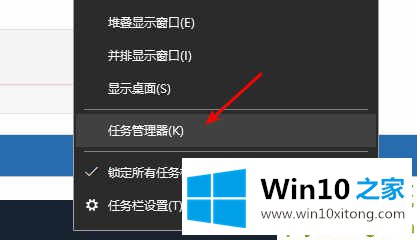
2.将出现任务管理器。在该过程中,找到桌面窗口管理器,然后单击结束过程。
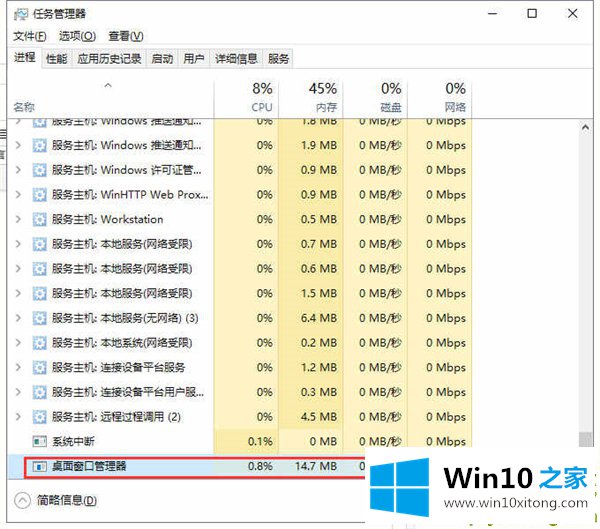
3.弹出警告窗口,勾选“放弃未保存的数据并关闭”,点击“关闭”重启电脑,查看开始菜单是否有响应。
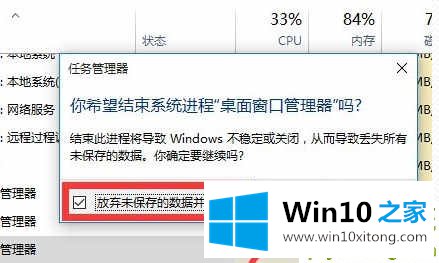
方法2:修改组策略
1.同时按下键盘win r,打开运行窗口,输入gpedit.msc,点击ok。
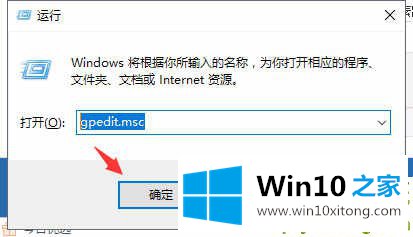
2.在出现的本地组策略编辑器中,依次展开计算机配置-> Windows设置->安全设置->安全选项,找到用户帐户控件:内置管理员帐户的管理员审批模式,右键单击属性,
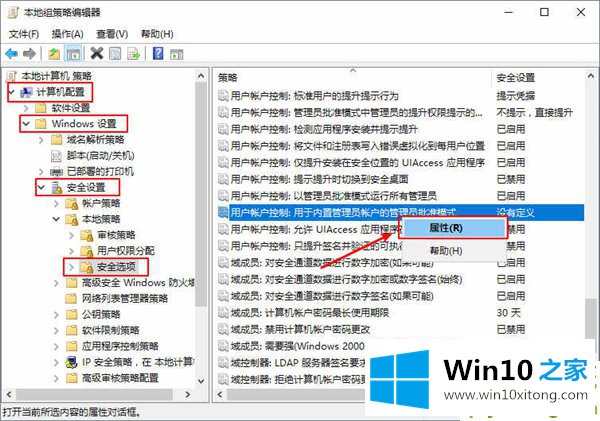
3.在本地安全设置界面中,选中启用。
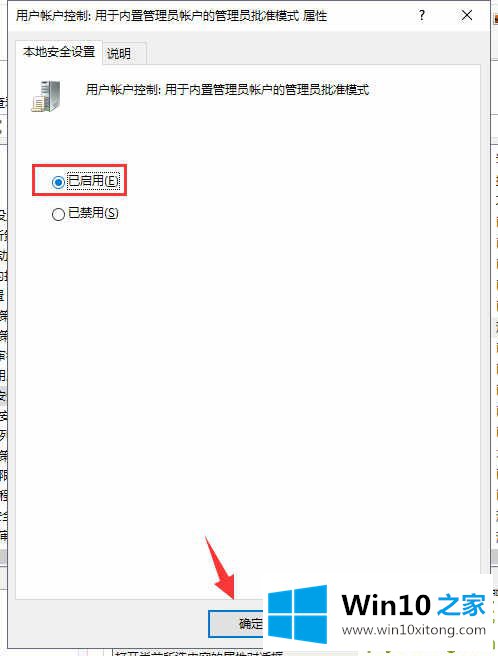
4.然后重启电脑。
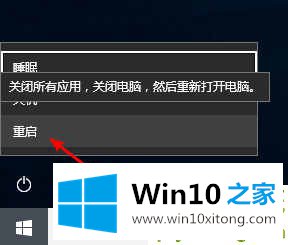
以上是Win10专业版开始菜单无响应的解决方案
好了,上面就给大家讲得非常详细的关于Win10专业版开始菜单没有反应的完全操作要领了,这篇文章应该会帮助大家解决这个问题,同时希望大家多多支持本站。